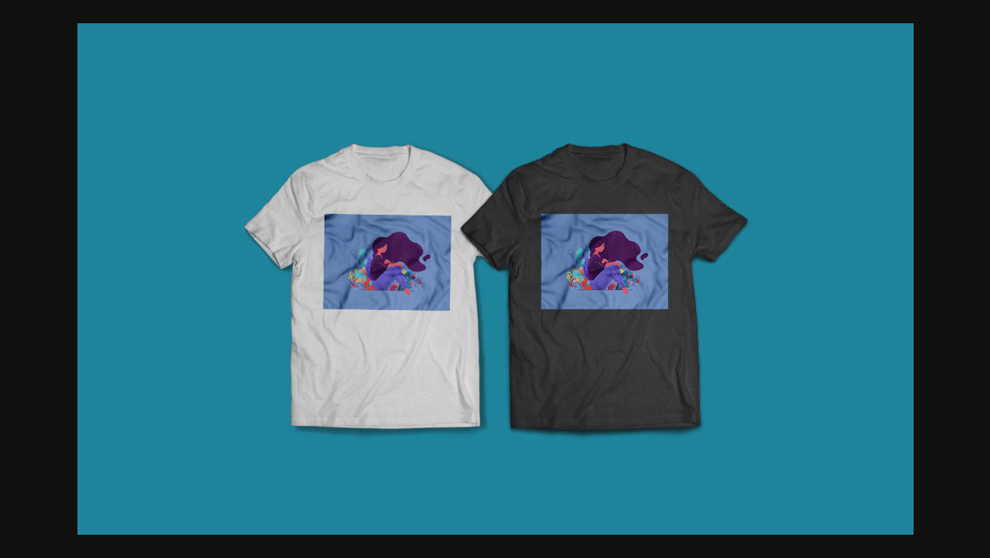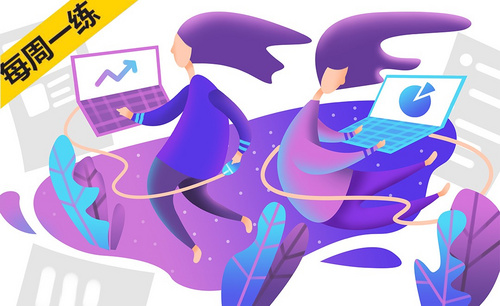PS教你绘制扁平肌理风格插画
发布时间:暂无
1.打开【Ps】,新建【画布】,新建【图层】,这里为了一开始把控色调,先讲图层填充蓝色,再隐藏起来,方便线稿的绘制。然后新建【图层】,用【深灰色柔边画笔】,绘制草稿。
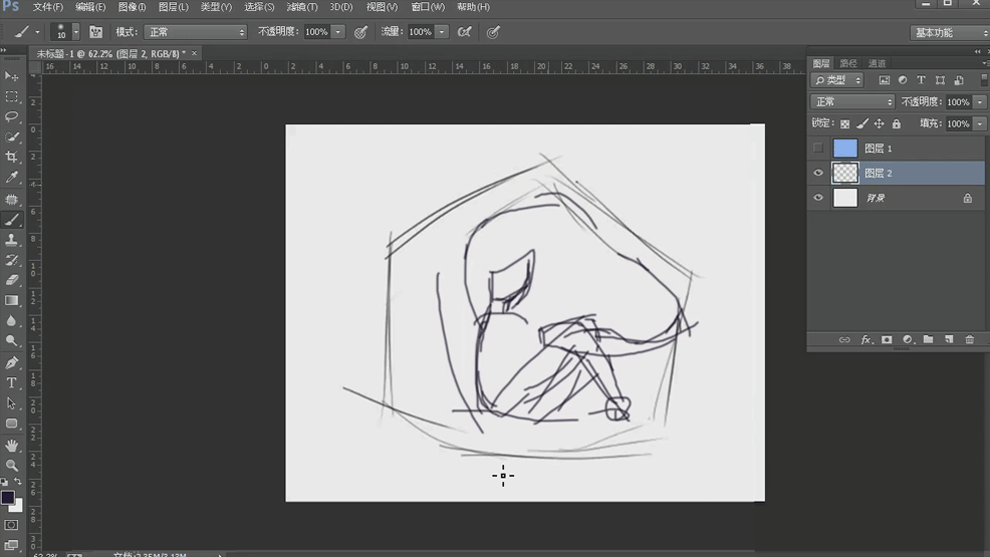
2.【橡皮檫】擦掉草图,用较细的画笔开始【具化图像】注意用笔的笔触,场景细节的刻画。这里草图的绘制我们也可以再纸上进行,最后倒入【ps】进行下一步操作
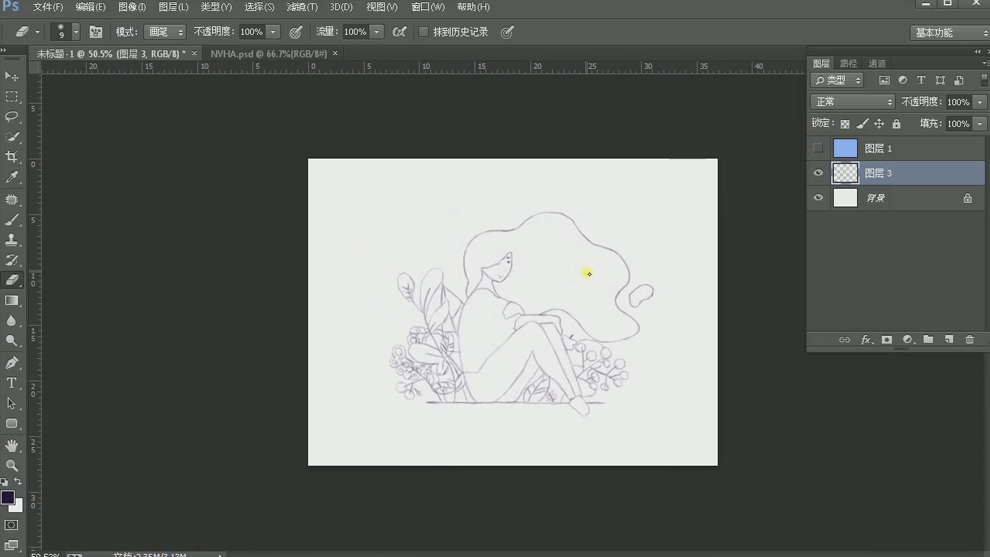
3.接下来用【鼠绘】的方式表达出来。选择【钢笔工具】开始刻画。注意不同部位【色调 】的差别。
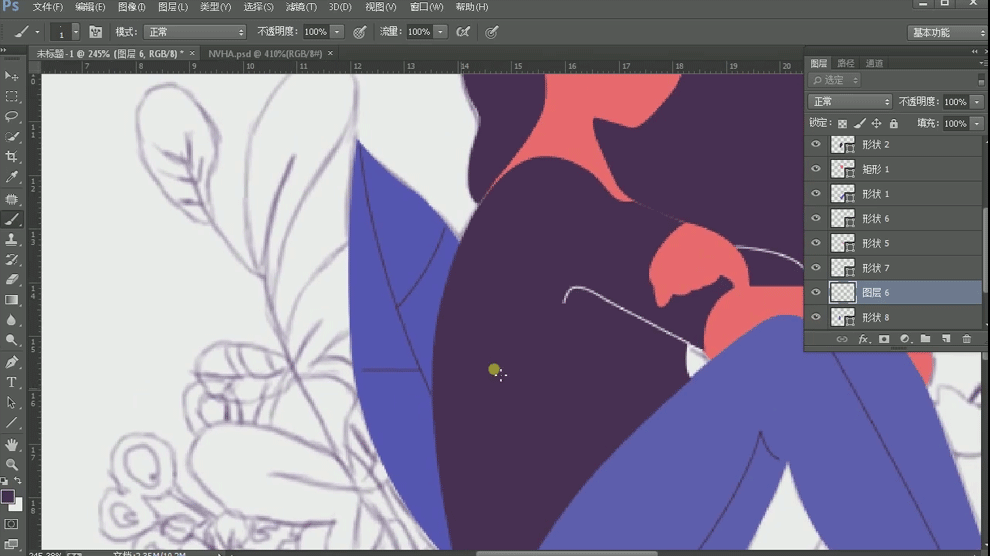
4.接下来进行人物【五官】的刻画,新建【图层】再线稿的基础上用钢笔处理。有些部位 直接用【画笔】工具。
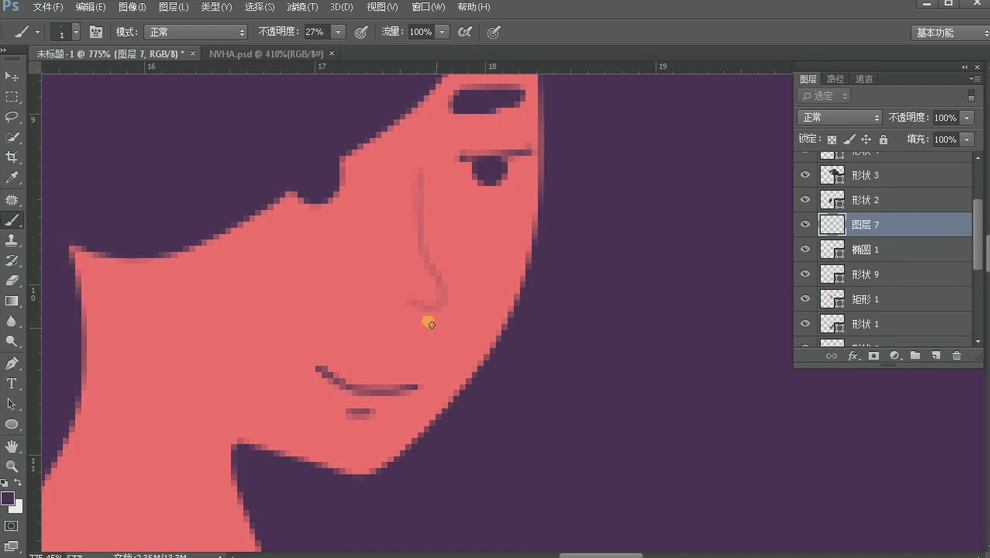
5.叶子部位的处理方法同样用【钢笔工具】进行描边刻画。
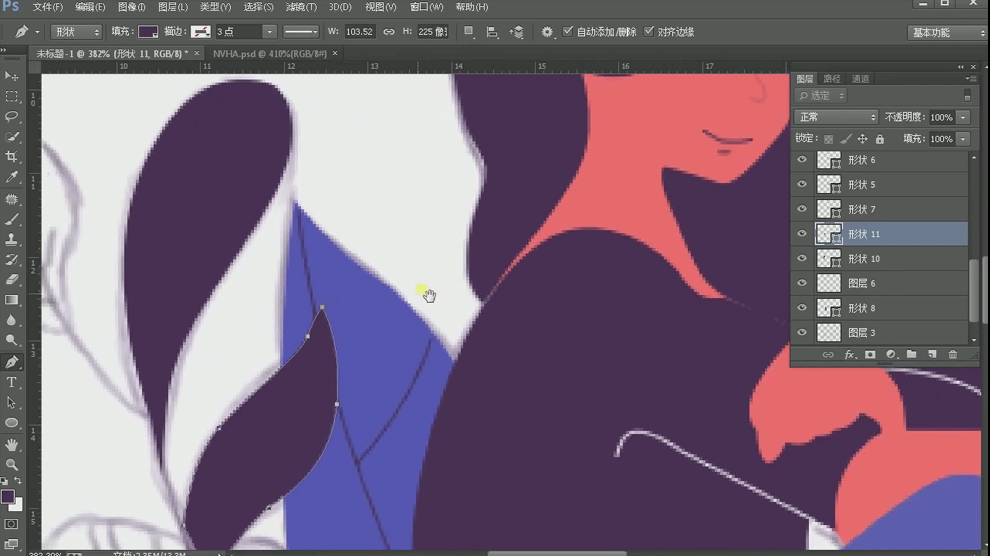
6.然后开始处理头发的【质感】,在【画笔预设】中选择合适的画笔,调整【不透明度】 选择【浅紫色】进行刻画。期间调整笔画的密度。同样方法处理【衣服】部位。
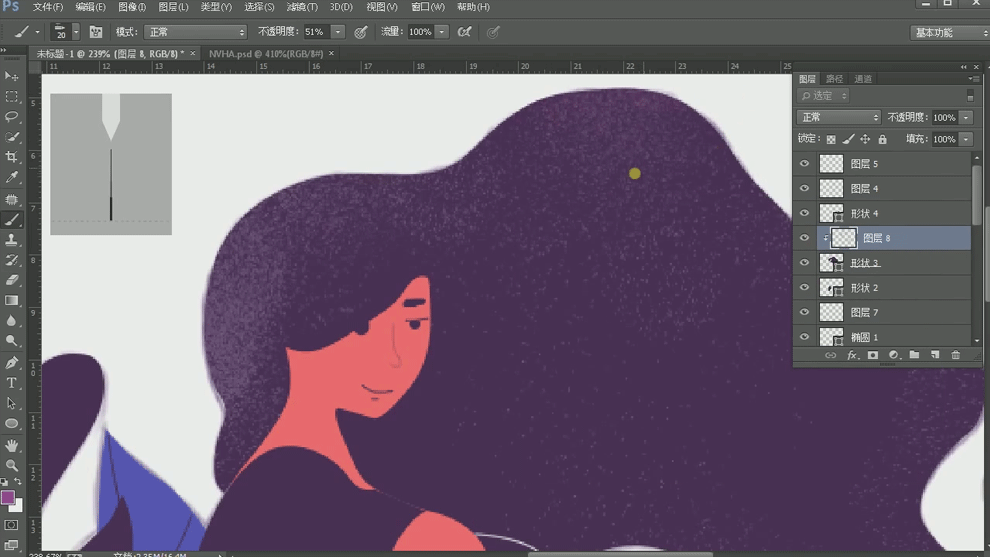
7.用【钢笔工具】对背景部分的元素进行刻画,注意使用不同的颜色区分。同样用画笔工 具对背景元素进行效果处理。
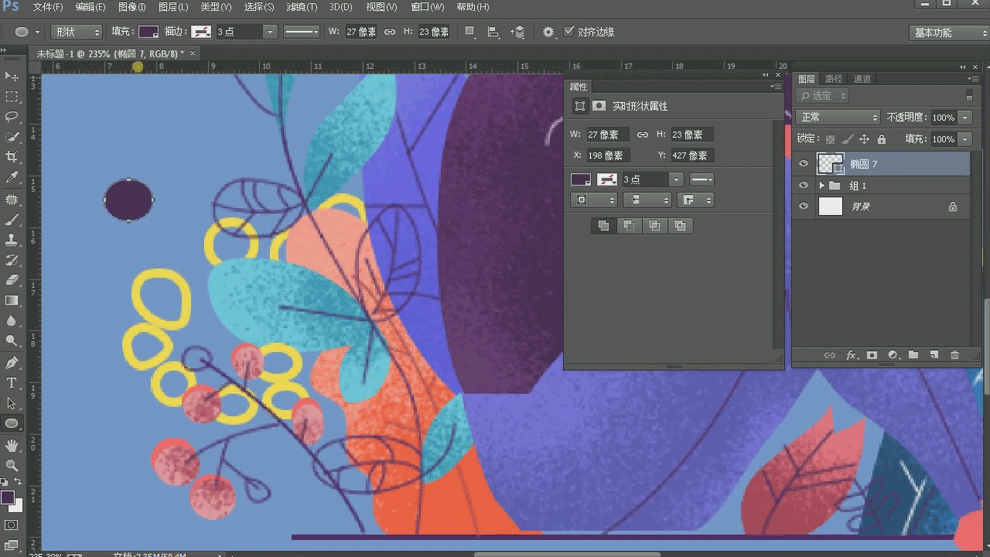
8.最终效果及样机展示如图示。